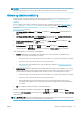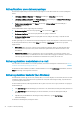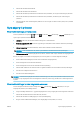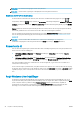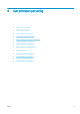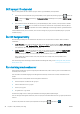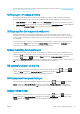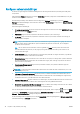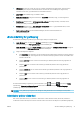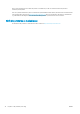HP DesignJet Z2600 Z5600 PostScript Printer User Guide
BEMÆRK: For at skifte fra én rulle til en anden, skal printeren afskære den aktive rulle. Derfor er automatisk
rulleskift er ikke muligt, når den aktive rulle kan ikke være afskæres af den automatiske skæreenhed.
Aktivere og deaktivere indlejring
Indlejring betyder automatisk udskrivning af billeder eller dokumentsider side om side på papiret, når det er
muligt, i stedet for ét efter ét. Dette gøres for at undgå papirspild. Se Indlejr job for at gemme rullepapir
på side 64.
Hvis du vil aktivere eller deaktivere indlejring, skal du først sikre, at jobkøen er aktiveret (se Deaktiver jobkøen
på side 71 eller Deaktiver jobkøen på side 75) og start af udskrivning er indstillet til After Processing (Efter
behandling) (se Vælg, hvornår du skal udskrive et job i køen på side 69 eller Vælg, hvornår du skal udskrive et
job i køen på side 73). Derefter:
●
I HP DesignJet Utility til Windows: Vælg Settings (Indstillinger) > Job Management (Jobadministration) >
Nest (Indlejring).
●
I HP DesignJet Utility til Mac OS X: vælg Printer Settings (Printerindstillinger) > Congure Printer Settings
(Kongurer printerindstillinger) > Job Management (Jobadministration) > Nest (Indlejring).
●
Fra den integrerede webserver: Vælg Setup (Opsætning) > Printer settings (Printerindstillinger) > Job
management (Jobadministration) > Nest (Indlejring).
●
Fra frontpanelet: Tryk på , derefter og derefter Setup (Opsætning) > Job management
(Jobadministration) > Nest options (Indstillinger for indlejring) > Enable nesting (Aktiver indlejring).
I hvert enkelt tilfælde, vil du se følgende valgmuligheder:
●
In order (I rækkefølge): Sider indlejres i den rækkefølge, de er sendt til printeren. De indlejrede sider
udskrives, så snart en af tre betingelser er opfyldt:
–
Der ikke er plads til den næste side på den samme række som de andre sider, der allerede er indlejret.
–
Der ikke er sendt nogen sider til printeren i den angivne ventetid.
–
Den næste side er inkompatibel med de sider, der allerede er indlejret (se Indlejr job for at gemme
rullepapir på side 64).
●
Optimized order (Optimeret rækkefølge): Sider indlejres ikke nødvendigvis i den rækkefølge, de er sendt til
printeren. Når printeren modtager en inkompatibel side, sætter den siden i venteposition og venter på, at
de kompatible sider indlejres. De indlejrede sider udskrives, så snart en af tre betingelser er opfyldt:
–
Der ikke er plads til den næste side på den samme række som de andre sider, der allerede er indlejret.
–
Der ikke er sendt nogen sider til printeren i den angivne ventetid.
–
Den inkompatible side kø er fuld. Printeren kan sætte op til seks inkompatible sider i kø, mens
kompatible sider indlejres. Hvis den modtager en syvende inkompatibel side, udskrives indlejringen,
som den er.
●
O (Fra): Indlejring er deaktiveret Dette er standardindstillingen.
Ventetid for indlejring kan indstilles på frontpanelet: Tryk på derefter på og derefter på Setup
(Opsætning) > Job management (Jobadministration) > Nest options (Indstillinger for indlejring) > Select Wait time
(Vælg ventetid).
TIP: Optimized order (Optimeret rækkefølge) bruger den mindste mængde papir. Det kan dog tage længere tid
at udskrive, da printeren venter på, at der skal ankomme kompatible sider.
DAWW Aktivere og deaktivere indlejring 23